根据现有目录批量创建文件夹-创新互联
在对资料进行分类管理的时候,总会将文件分入不同的文件夹中。有时,网上会提供一份更好的分类目录,我们可以依据这份目录创建一系列文件夹来整理我们的文件,比如卫生部发布的《疾病分类与代码》在整理相关档案时就是很好的目录信息,这份文件就可以在官方网站上下载到Excel版本数据。

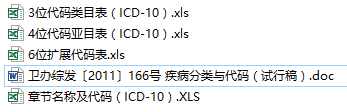
根据对文档整理的精细程度,我选择使用《章节名称和代码》作为分档的依据。

在使用文件夹时再进行创建的话,多少有些麻烦,而且每次创建时还需要判断一下是否已经存在同名文件夹。所以,事先创建出所有可能会用到的文件夹是一个更佳的选择。
首先,观察文档的特点,筛选"章"列中包含内容的数据,在筛选时取消"(空白)"的勾选,即可获得几大章节中的总目录,这将是我们生成的文件夹。
注:根据需求不同,亦可保留(空白)项目,获取更加精细的分类。
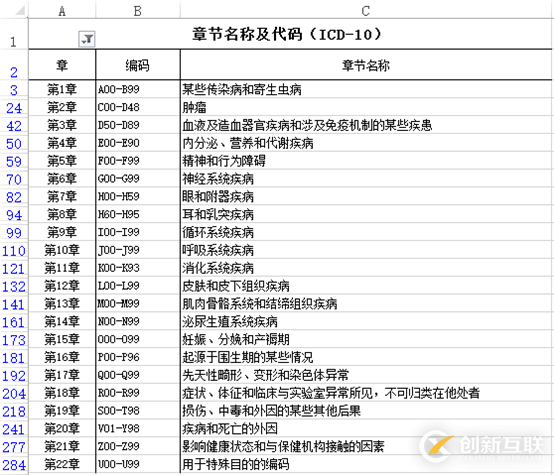
为了后续操作方便,我们将有用的数据复制到一个新的Sheet页中(方便填充),并对重要的数据进行一个整合。在这里,我使用CONCATENATE函数对字符串进行连接
D2 = CONCATENATE(A2,"_",B2,"_",C2)
向下填充
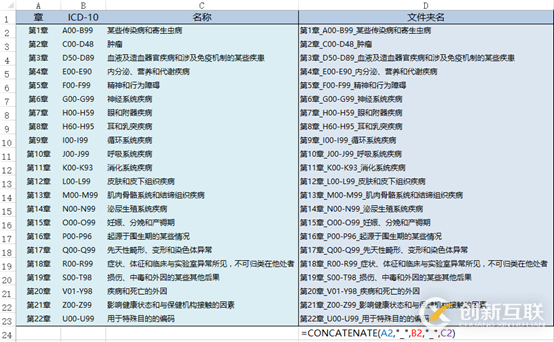
接下来,使用CLEAN函数清除掉会影响到后续操作的不可打印字符,比如强制换行符等。如若对英文进行操作,还可以使用ASC函数将全角符号转换为半角符号,看起来更加舒服。
在这里,我们将两个函数嵌套起来使用。
E1 = ASC(CLEAN(D2))
向下填充
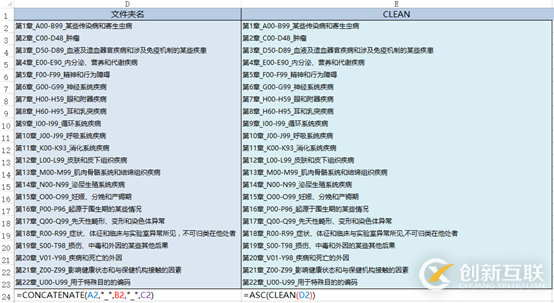
接下来就是创建文件夹的命令了。在命令提示符中,可以使用"MD 文件夹名"创建新的文件夹。因此,我们需要批量生成这样一系列创建文件夹的命令,同样使用CONCATENATE函数或是直接使用&字符连接。为了防止文件夹名中包含空格等会打断命令的字符,我们使用双引号将文件夹名称括起来。需要注意函数中,两个引号相当于文本中的一个引号。
F2 ="md """&E2&""""
向下填充
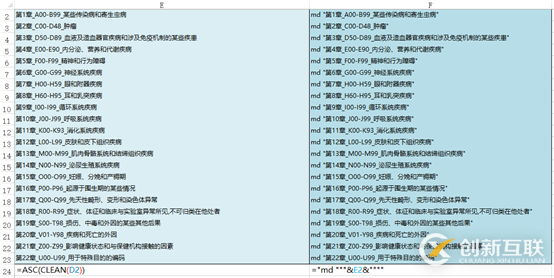
到此,创建文件夹的命令已经准备完成。接下来,在需要创建文件夹的位置,点住Shift后按下鼠标右键,选择"在此处打开命令提示符"。

复制准备好的创建文件夹命令,粘贴到命令提示符中。
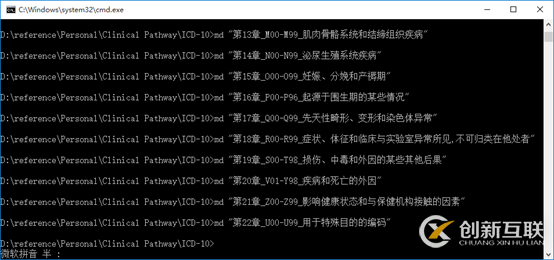
瞬间完成空文件夹的创建,连走你的手势都来不及摆。

小结
- 在命令提示符中使用"md [drive:]path"命令可以创建文件夹;
- 使用=CLEAN(text)清除不可打印字符、=ASC(text)函数将英文字符转换为半角(若本身为半角字符则不变);
- 使用=CONCATENATE(text1,text2,…text)或AND符=text1&text2&…&text连接文本;
- 在Excel函数中,使用英文双引号区分单元格与字符串。若想在字符串中包含双引号,可重复输入两个双引号以示区分;
- 点住Shift,邮件菜单会有更多的选择。
网站标题:根据现有目录批量创建文件夹-创新互联
标题网址:https://www.cdcxhl.com/article2/pdcic.html
成都网站建设公司_创新互联,为您提供网站导航、外贸网站建设、营销型网站建设、网站设计公司、网页设计公司、全网营销推广
声明:本网站发布的内容(图片、视频和文字)以用户投稿、用户转载内容为主,如果涉及侵权请尽快告知,我们将会在第一时间删除。文章观点不代表本网站立场,如需处理请联系客服。电话:028-86922220;邮箱:631063699@qq.com。内容未经允许不得转载,或转载时需注明来源: 创新互联

- 龙山SEO浅谈搜索引擎优化规则 2016-06-16
- SEO长尾关键词优化的注意事项 2015-04-30
- 网站搜索引擎优化的6大步骤! 2014-08-15
- 成都网站营销推广的正确理论指导——四大营销思维 2022-07-13
- 关键词优化的内容有哪些? 2013-08-16
- 都有哪些原因可能会引起网站排名上不去 2016-11-13
- 网站关键词优化排名下降的原因分析详解 2016-11-13
- 成都网站优化编辑本段搜索引擎优化 2016-11-12
- SEO优化如何让网站营销“变现” 2022-02-02
- 怎样才能让手机网站建设具备强有营销力 2016-09-04
- 如何撰写利于SEO关键词优化的网站文章 2016-11-13
- 网站关键词优化推广需要注意哪些问题和事项呢 2016-10-30